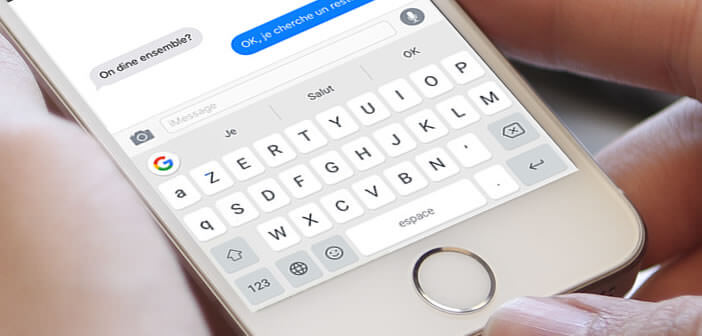
So überraschend es auch scheinen mag, Google, der ewige Rivale von Apple, hat gerade eine neue Tastatur auf den Markt gebracht, die exklusiv für das iPhone reserviert ist. Dieses Eingabe-Tool namens Gboard verfügt über ein cleveres System, mit dem Sie Google direkt über die Tastatur durchsuchen können, ohne die aktuell verwendete Anwendung zu verlassen. Wir erklären, wie es funktioniert..
Hergestellt in der Google-Tastatur
Stellen Sie sich vor, Sie befinden sich auf der Terrasse eines Cafés und schreiben eine Nachricht. Wie so oft möchten Sie Ihren Text über ein hervorragendes animiertes GIF illustrieren. Im Gegensatz zu Emojis ist dieses Bildformat in Messaging-Anwendungen leider noch nicht verfügbar.
Wenn Sie animierte GIFs senden, haben Sie keine andere Wahl, als Ihren Webbrowser zu öffnen und dann eine Suche zu starten, um ein Bild zu finden. Seien Sie vorsichtig, Ihre Tortur ist noch lange nicht vorbei. Nachdem dieser Schritt überprüft wurde, müssen Sie das Bild noch kopieren oder speichern und dann in den Nachrichtentext integrieren..
Mit der Gboard-Tastatur müssen Sie nicht mehr von einer Anwendung zur anderen wechseln, um Gifs oder Informationen von Google (Wetter, Sportergebnisse, Adresse usw.) zu teilen. 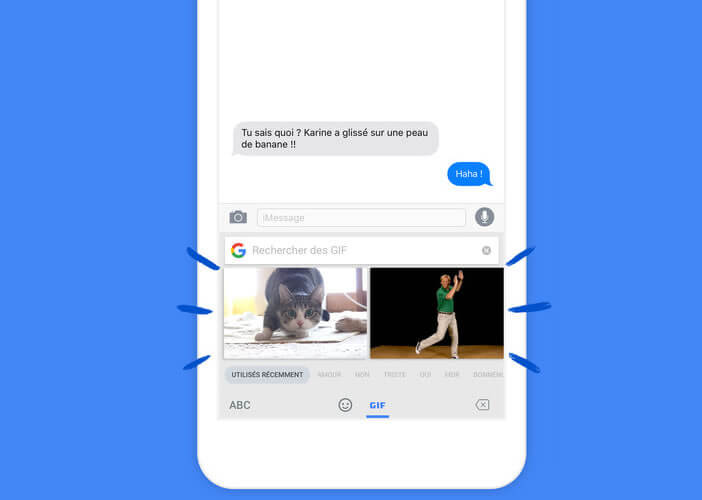 Alles wird direkt auf dem Eingabewerkzeug erledigt. Dies reduziert die Anzahl der durchzuführenden Manipulationen erheblich. Und wie Sie wissen, ist Zeit Geld.
Alles wird direkt auf dem Eingabewerkzeug erledigt. Dies reduziert die Anzahl der durchzuführenden Manipulationen erheblich. Und wie Sie wissen, ist Zeit Geld.
Installieren Sie Gboard auf einem iPhone
Zu Beginn des iPhone-Abenteuers erlaubte das mobile Betriebssystem von Apple nicht die Verwendung einer Tastatur eines Drittanbieters anstelle der standardmäßig angebotenen. Glücklicherweise gehört dies seit der Einführung von iOS 8 der Vergangenheit an..
Das Hinzufügen einer neuen Tastatur zu Ihrem Apple-Smartphone ist nicht besonders schwierig. Im Gegensatz zu anderen Apps erfordert die Installation einer Tastatur eines Drittanbieters jedoch bestimmte Einstellungen.
- Starten Sie den App Store
- Suchen Sie über die interne Engine nach der Gboard-Anwendung
- Laden Sie die Google Gboard-Tastatur herunter und installieren Sie sie auf Ihrem iPhone
- Starten Sie dann die Anwendung
- Versuchen Sie nicht, es in Ihrer Lieblings-E-Mail zu verwenden, es wird nicht funktionieren.
- Öffnen Sie dann die Einstellungen Ihres Handys
- Klicken Sie auf Allgemein und dann auf Tastatur
- Wählen Sie den Abschnitt Tastaturen
- Klicken Sie auf die Schaltfläche, um eine Tastatur hinzuzufügen
- Wählen Sie in der Gboard-Liste das Layout und schließlich die Sprache aus
Ihre Gboard-Tastatur ist jetzt auf Ihrem Smartphone korrekt konfiguriert. Um es zu aktivieren, öffnen Sie einfach eine Anwendung, für die eine Tastatur erforderlich ist, und klicken Sie dann auf die Globustaste, um durch alle auf Ihrem Terminal installierten Eingabewerkzeuge zu blättern.
Suchen Sie direkt über die Gboard-Tastatur
Jetzt, da Gboard betriebsbereit ist, können wir uns auf die Suchmaschinenfunktion konzentrieren, die direkt in die Tastatur integriert ist. Dieses System ist kein Gerät, sondern spart Ihnen viel Zeit.
- Öffnen Sie Ihre bevorzugte Messaging-App
- Klicken Sie oben links auf der Tastatur auf die kleine Google-Schaltfläche
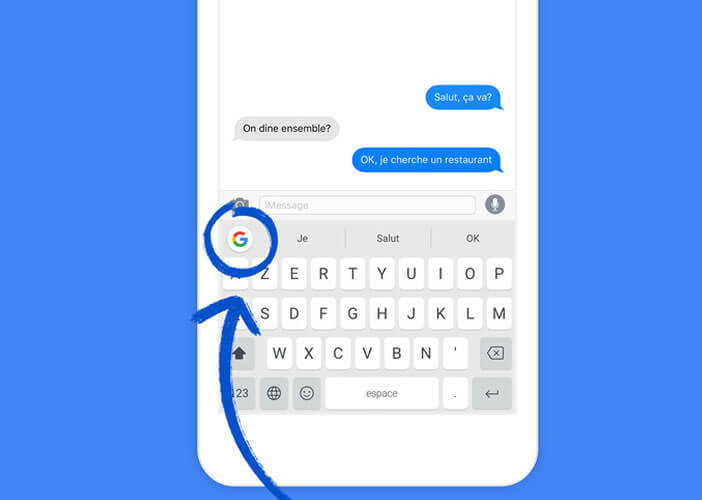
- Daraufhin wird ein Suchfeld angezeigt
- Geben Sie Ihre Anfrage ein (Name einer Bibliothek, eines Geschäfts, des Wetters einer Stadt usw.)
- Die Ergebnisse werden als verknüpfte Karten und Ortsschlüssel angezeigt
- Klicken Sie auf eine davon, um die Informationen automatisch zu Ihrer Nachricht hinzuzufügen
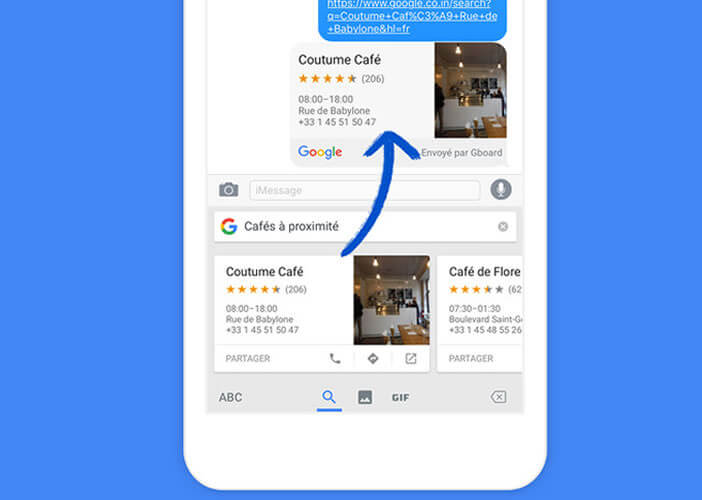
Wenn Sie sich die Gboard-Einstellungen ansehen, finden Sie einige sehr interessante Anpassungsoptionen. Sie können die Hintergrundfarbe und die Tasten der Tastatur sowie die Schriftart ändern.
Wie die meisten Tastaturen für das iPhone verfügt Gboard über ein Modul für das vorausschauende Schreiben. Sie können auch Text eingeben, indem Sie mit den Fingern über den Bildschirm streichen (Swype). 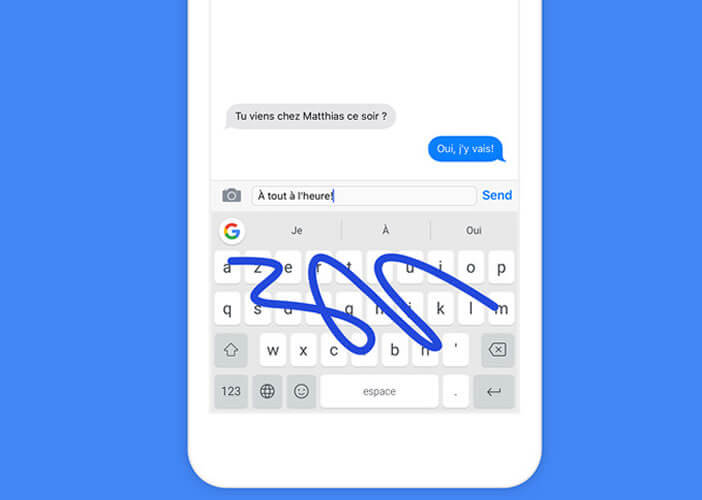 Wichtiges Detail, Sprachdiktat ist von Gboard nicht zugänglich. Spracherkennungsliebhaber müssen zur Apple-Tastatur (Original) zurückkehren, um diese Funktion nutzen zu können.
Wichtiges Detail, Sprachdiktat ist von Gboard nicht zugänglich. Spracherkennungsliebhaber müssen zur Apple-Tastatur (Original) zurückkehren, um diese Funktion nutzen zu können.